IA系统操作员行为记录的查看.docx
《IA系统操作员行为记录的查看.docx》由会员分享,可在线阅读,更多相关《IA系统操作员行为记录的查看.docx(15页珍藏版)》请在冰豆网上搜索。
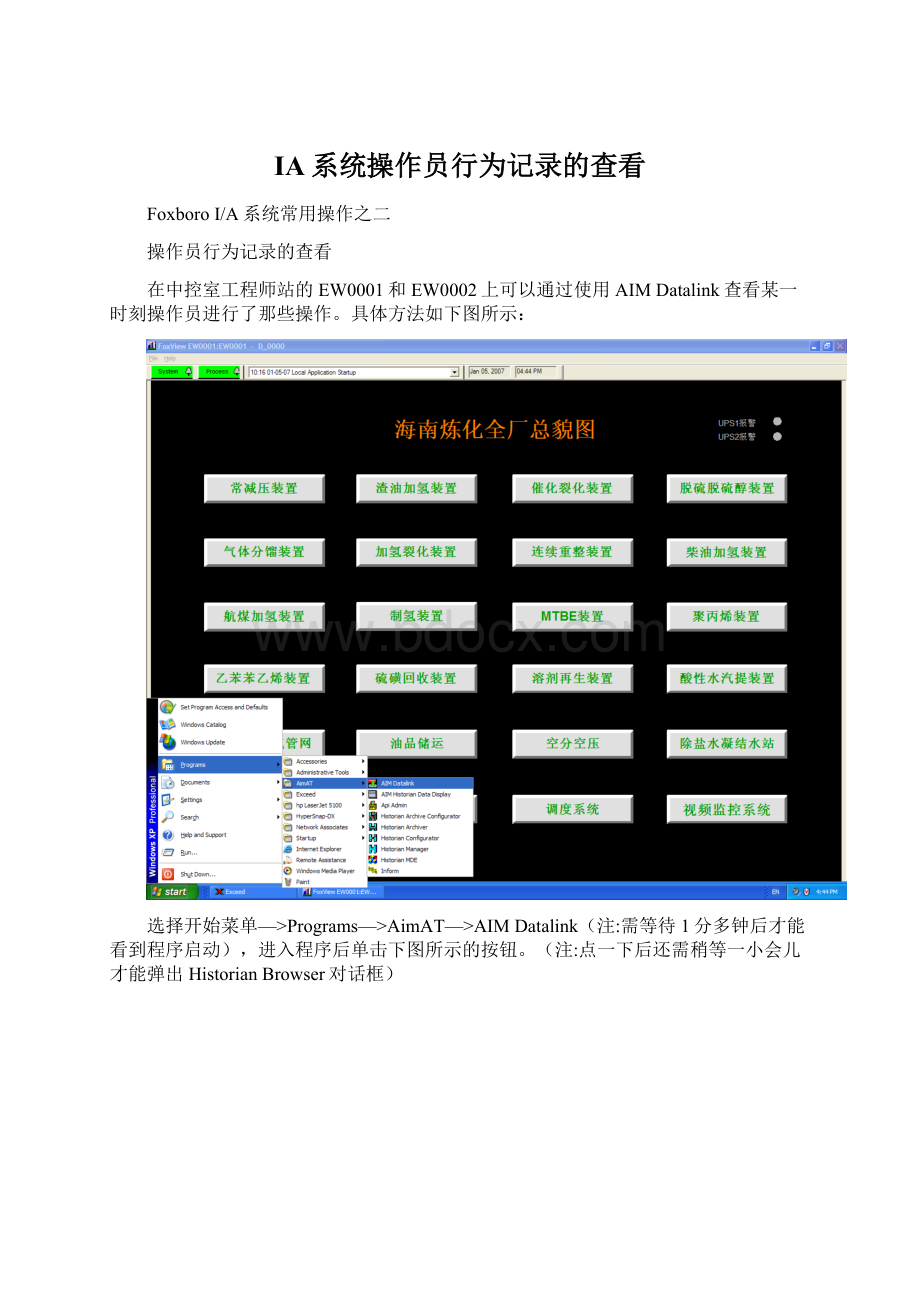
IA系统操作员行为记录的查看
FoxboroI/A系统常用操作之二
操作员行为记录的查看
在中控室工程师站的EW0001和EW0002上可以通过使用AIMDatalink查看某一时刻操作员进行了那些操作。
具体方法如下图所示:
选择开始菜单—>Programs—>AimAT—>AIMDatalink(注:
需等待1分多钟后才能看到程序启动),进入程序后单击下图所示的按钮。
(注:
点一下后还需稍等一小会儿才能弹出HistorianBrowser对话框)
在弹出的HistorianBrowser对话框中的第一栏“HistorianBrowser”中,选“Message”单选按钮之后,在右边的列表中选“opraction”,然后在第二栏“Setting”中选择各区域所对应的工程师站和历史库以及开始时间和结束时间(注意:
时间最好不要选的太长,否则会很慢,一般几个小时即可),HistorianView一栏一般不用设置。
选好后点OK。
如下图所示:
等待一小会后,会出现如下图所示的操作列表窗口。
此时就可以在列表中查看相应的操作了,但此操作列表没有查找功能,不方便查看,需要将里面的操作记录拷贝出来,具体操作如下:
在操作列表窗口中任意的地方点右键。
选“SelectAll”选中所有的操作记录,再点一次右键选“Copy”,如下图所示:
打开Windows资源管理器,新建一个文本文件(如写字板文档)如下图所示:
双击新建的文件打开写字板程序,在空白地方点右键选“Paste”将刚才拷贝出来的操作记录粘贴到写字板中(或在Edit菜单中选Paste),如下图所示:
将操作记录粘贴进去后就可以使用写字板的查找功能了,在Edit菜单中选Find菜单,如下图所示:
在弹出的Find对话框中输入要查找的位号(例如:
1203TC0501),然后点FindNext,如果输入的位号正确,并且在这个时间段操作员有进行过操作就可以在列表中找到相应的位号,如下图所示:
查找的结果为2007-01-05日下午16:
14:
27分钟,OP1201的操作员对1203TC0501进行了操作,将此PID的输出值从43.00改为44.00,继续点FindNext,就可以找到下一个对此PID操作的记录了。
在操作员行为记录中还可以查看到如下几个图所示的一些常用信息:
将操作记录拷贝出来后就可以将AIMDatalink关闭了,关闭时不要保存它生成的默认为vew格式的文件,因为此格式的文件只能在AIMDatalink中查看而且不方便查找,如有需要可以保存粘贴后的文本文件,如刚才新建的写字板文件。
如果需要打印操作员行为记录,双击打开刚才新建并保存的写字板文件,进行一些常规设置后(如纸张的大小、页边距、横向还是纵向打印等等)连接上打印机就可以打印了。
附录:
关于流程图及屏幕打印的补充说明
1.直接反色打印
如果操作员需要打印流程图画面,并且不需要电子版的截图,可在EW0001上按PrintScreen按钮,直接在打印机上反色打印出来,但实现此功能需要将HyperSnap-DX截图程序打开。
如下图所示:
在EW0001工程师站上选择开始菜单—>Programs—>HyperSnap-DX—>HyperSnap-DX,启动后在屏幕右下角会有它的图标出现,启动后最小化程序即可,此时按下PrintScreen按钮就可以直接反色打印了,如果没有启动这个程序,按PrintScreen按钮是不会直接在打印机上打印的。
(注意:
只有在EW0001上有直接打印功能)
<——程序启动后
2.HyperSnap-DX程序的使用
此程序为截图程序,只有Foxboro的I/A系统安装了此程序。
它可以对任意窗口进行截图(包括全屏截图),直接在键盘上按“PrintScreen”按钮是对整个屏幕的截屏,这是两种截图方法的区别。
HyperSnap-DX程序的使用方法如下:
按下抓图按钮后,此程序会自动最小化,此时移动鼠标到想要抓图的窗口上,会发现窗口的边框在闪烁,表示此窗口已被选中,单击选中的窗口就可以进行截图,截好后单击屏幕右下角的HyperSnap-DX按钮将程序弹出来,会发现截好的图已经在程序窗口中了,如下图所示:
在File菜单中保存或打印都可以,方法和在画图中差不多,如有兴趣的可以截两张图试试。
李立炜
2007.1.11